 |
 |
 |
 |
 |
文件下载
|
|
当文件保存对话框出现时,请在计算机上指定您要保存下载文件的文件夹,然后单击 "Save" 按钮。 |
|
|
 |
|
 |
下载文件
|
|
单击下载文件名 "USB_C_E.exe" 以将其下载至您的计算机上。 |
|
 |
 |
 |
 |
安装注意事项和过程
|
 |
|
Windows XP (点击 此处 得到关于 Windows 2000/Me/98/98SE的信息。)
|
 |
|
安装注意事项 |
|
在安装下载的 USB 驱动程序之前,请不要将数码相机连接到您的计算机上。如果在安装驱动程序之前将数码相机连接到计算机上,则“即插即用”功能会将该相机注册为无法识别的设备。 |
 |
 |
 |
|
1. |
双击您下载的压缩的 USB 驱动程序文件 (USB_C_E.exe)。此时将自动解压缩此文件。 |
| |
 |
|
2. |
在显示的对话框中,指定解压缩文件的位置,然后单击 "OK"。 |
|
• |
此时将在指定的位置创建名为 "USB_C_E" 的文件夹。此文件夹将包括下列文件。 |
| |
 |
|
3. |
打开已解压缩的 "USB_C_E" 文件夹,然后双击 "Setup.exe"(图1)启动安装程序。 |
 |
|
|
 |
| |
 |
|
4. |
在显示的“欢迎”对话框中(图 2),单击 [Next]。此时将开始安装。 |
 |
|
|
 |
| |
 |
|
5. |
当显示 "InstallShield Wizard Complete" 对话框时,请选择 "Finish" (图3)。 |
 |
|
|
 |
| |
 |
|
6. |
出现“软件安装”对话框,点击“仍然继续”(图4)。CASIO确认软件的兼容性。 |
 |
|
|
 |
| |
 |
|
7. |
检查确认相机的USB设置是"MassStorage",使用专用的 USB 连线将数码相机连接到您的计算机上。打开相机。 |
 |
| |
 |
|
8. |
出现"找到新的硬件向导"对话框,选择"推荐自动安装软件",然后点击"下一步" (图5)。 |
 |
|
|
 |
| |
 |
|
9. |
尽管会出现 "has not passed Windows Logo testing to verify its compatibility..."对话框,点击 "仍然继续“ (图 6)。CASIO已经确认了软件兼容性。 |
 |
|
|
 |
| |
 |
|
10. |
在 "完成找到新硬件向导"对话框,点击"完成" (图7)。 |
 |
|
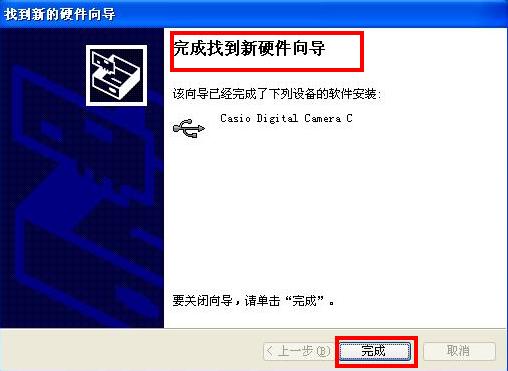 |
| 图 7 |
|
 |
| |
 |
|
11. |
完成了CASIO数码相机C的安装,在 Windows的 "开始"菜单,打开"我的电脑"。
检查并确认"有可移动存储的设备"类别里已经创建了"可移动磁盘"。 |
 |
|
 |
| 图 8 |
|
|
|
 |
|
现在,在您每次将数码相机连接到您的计算机上时,数码相机存储卡均会显示为 "可移动磁盘"。 |
| |
|
重要提示! |
 |
|
* |
在数据通信过程中,不要断开 USB 连线。如果断开 USB 连线,则会中断数据。 |
 |
|
* |
USB 驱动程序的规格和性能如有更改,恕不另行通知。 |
 |
|
* |
提供的升级服务可以随时终止,恕不另行通知。 |
 |
|
注意 |
|
|
卸载USB 驱动程序 |
|
|
 |
 |
| 1. |
单击计算机的 [Start] 按钮。 |
| 2. |
依次单击 "Settings"、"Control Panel" 和 "Add/Remove Program"。 |
| 3. |
在显示的对话框的程序列表中,选择 "USB CASIO Digital Camera",然后单击 [Add/Remove]。 |
| 4. |
出现了 "Are you sure you want to remove USB CASIO Digital Camera Device Driver C" 消息时,选择 "Yes"执行卸载操作。 |
| 5. |
结束卸载过程后,重新启动你的计算机。 |
|
 |
| |
 |
文件列表
|
|
解压缩下载的文件时会创建下列文件: |
 |
|
USB_C_E [文件夹] |
|
 |
 |
 program files program files |
 Windows Windows |
 0x0411.ini 0x0411.ini |
 CASIO Digital Camera B.msi CASIO Digital Camera B.msi |
 instmsia.exe instmsia.exe |
 instmsiw.exe instmsiw.exe |
 Readme_ara_CASIO.txt Readme_ara_CASIO.txt |
 Readme_chs_CASIO.txt Readme_chs_CASIO.txt |
 Readme_cht_CASIO.txt Readme_cht_CASIO.txt |
 Readme_dut_CASIO.txt Readme_dut_CASIO.txt |
 Readme_eng_CASIO.txt Readme_eng_CASIO.txt |
 Readme_fra_CASIO.txt Readme_fra_CASIO.txt |
 Readme_ger_CASIO.txt Readme_ger_CASIO.txt |
 Readme_ita_CASIO.txt Readme_ita_CASIO.txt |
 Readme_kor_CASIO.txt Readme_kor_CASIO.txt |
 Readme_apa_CASIO.txt Readme_apa_CASIO.txt |
 Readme_sve_CASIO.txt Readme_sve_CASIO.txt |
 setup.exe setup.exe |
 Setup.ini Setup.ini |
|